电脑蓝屏,是一个令无数用户头疼的问题。当你正在进行重要工作时,突然蓝屏,所有内容瞬间消失,让人欲哭无泪。别慌!本指南将从崩溃到恢复,一步步教你快速修复电脑蓝屏。
1. 强制重启
当电脑蓝屏时,首先尝试强制重启。长按电源键 10-15 秒,直到电脑完全关闭。然后重新启动电脑,将有可能清除临时故障。
2. 查明蓝屏代码
如果你看到蓝屏代码(如 "0x00000002"),请记下它。这将有助于你确定蓝屏的具体原因。
3. 恢复系统
如果强制重启无法解决问题,尝试恢复系统到蓝屏之前的日期。这将还原计算机上的所有更改,包括可能导致蓝屏的任何软件或驱动程序。
4. 检查硬件
蓝屏有时是由硬件问题引起的,例如内存损坏或显卡故障。尝试移除所有外接设备,然后逐一重新插入,检查蓝屏是否消失。
5. 扫描病毒
恶意软件可能会导致蓝屏。运行病毒扫描程序,扫描整个系统,包括引导扇区,以查找并删除任何恶意文件。
6. 更新驱动程序
过时或损坏的驱动程序也会导致蓝屏。在设备管理器中检查所有设备的驱动程序,并安装所有可用的更新。
7. 检查磁盘错误
磁盘错误可能是蓝屏的另一个原因。使用 Windows 磁盘检查工具扫描硬盘驱动器中的错误,并修复任何已找到的错误。
8. 内存诊断
内存损坏是蓝屏的常见原因。使用 Windows 内存诊断工具检测并修复内存错误。
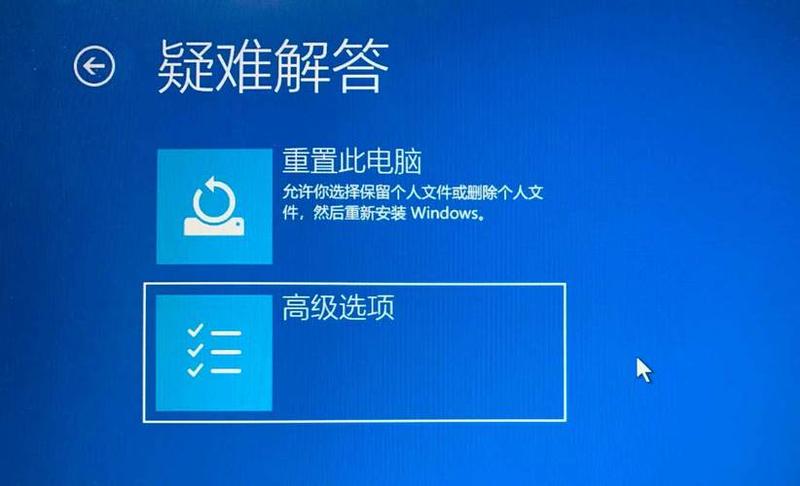
9. 蓝屏修复工具
还有专门的蓝屏修复工具,例如 BlueScreenView 和 WhoCrashed,它们可以分析蓝屏转储文件并帮助你找出根本原因。
10. 联系技术支持
如果你自己无法解决蓝屏问题,请联系技术支持。他们可能有额外的资源和专业知识来帮助你解决问题。
11. 重新安装 Windows
作为最后的手段,你可以考虑重新安装 Windows。这将擦除你的硬盘驱动器并重新安装操作系统,但这可以解决许多导致蓝屏的潜在问题。
12. 硬件升级
如果其他所有 *** 都失败了,你可能需要升级硬件来解决蓝屏问题。例如,添加更多 RAM 或更换显卡。







